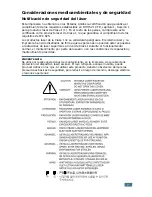Содержание 550N - CLP Color Laser Printer
Страница 33: ...Home Vis tenos en www samsungprinter com Rev 1 00...
Страница 56: ...INTRODUCCI N 1 8 NOTAS...
Страница 100: ...UTILIZACI N DE LOS MATERIALES DE IMPRESI N 3 24 NOTAS...
Страница 208: ...SOLUCI N DE PROBLEMAS 7 38 NOTAS...
Страница 218: ...USO DE LA IMPRESORA CON UN MACINTOSH A 10 NOTAS...
Страница 224: ...USO DEL CONTROLADOR POSTSCRIPT EN WINDOWS B 6 NOTAS...
Страница 250: ...IMPRESI N DESDE APLICACIONES DE DOS D 14 NOTAS...
Страница 279: ...G En este cap tulo se incluye Especificaciones de la impresora Especificaciones de papel ESPECIFICACIONES...
Страница 296: ...Home Vis tenos en www samsungprinter com Rev 3 00...